来源:网络 作者:Sener
11、创建可选颜色调整图层,对红、黄、洋红,白进行调整,参数设置如图27 - 30,效果如图31。这一步主要把图片中的暖色调淡一点。
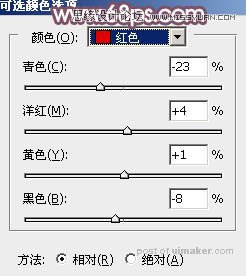
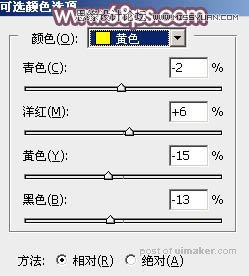
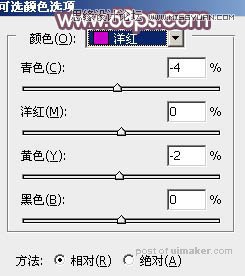
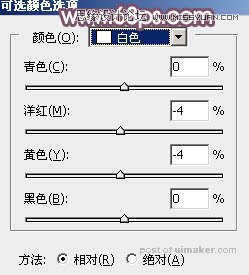

12、微调一下人物肤色,再给图片增加一点淡红色,效果如下图。

13、新建一个图层,按Ctrl + Alt + Shift + E 盖印图层,用模糊工具把右侧部分适当模糊处理,再把整体稍微柔化处理,效果如下图。

14、创建可选颜色调整图层,对红色进行调整,参数及效果如下图。这一步微调人物肤色。


最后微调一下颜色,把暗部区域稍微加深一点,完成最终效果。
